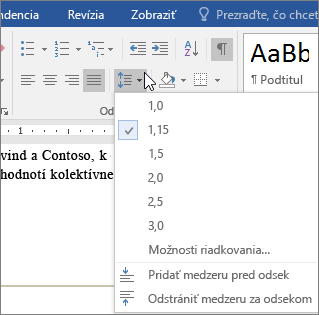Tip: Video nie je vo vašom jazyku? Skúste vybrať Skryté titulky
V Word aj PowerPointe máte veľa možností, pokiaľ ide o vzhľad odsekov.
Zmena zarovnania odseku
-
Vyberte odseky, ktoré chcete zmeniť.
-
Ak ich chcete centrovať, vyberte položku
-
Ak ich chcete zarovnať pozdĺž pravého okraja, vyberte položku Domov > Zarovnať doprava
-
Ak chcete zarovnať pozdĺž oboch okrajov, vyberte položku Domov > Zarovnať podľa okrajov
Zmena rozstupov medzi odsekmi
-
Vyberte odseky, ktoré chcete zmeniť.
-
Vyberte položku Domov > riadkovanie a rozstupy medzi odsekmi.
-
Vyberte niektorú z možností.
Pridanie odrážok alebo číslovania
-
Vyberte odseky, ktoré chcete zmeniť.
-
Vyberte položku Domov > odrážky alebo číslovanie.
Zmena zarážok odseku
-
Vyberte odseky, ktoré chcete zmeniť.
-
Vyberte položku Domov > zväčšiť zarážku alebo zmenšiť zarážku.
Chcete viac?
Vytvorenie opakovanej zarážky v Word pre web
V Word aj PowerPointe máte veľa možností, pokiaľ ide o vzhľad odsekov.
Môžete napríklad zmeniť spôsob zarovnania odsekov, úroveň ich odsadenia a veľkosť priestoru medzi odsekmi.
Ak chcete začať, vyberte odseky, ktoré chcete zmeniť, a na karte Domov vyberte požadovanú možnosť v skupine Odsek .
Predvolene je väčšina textu zarovnaná pozdĺž ľavého okraja, ale môžete ho centrovať, zarovnať pozdĺž pravého okraja alebo ho zarovnať podľa okrajov tak, aby bol zarovnaný pozdĺž oboch okrajov.
Ak chcete zmeniť veľkosť medzery medzi riadkami alebo veľkosť medzery pred alebo za odsekmi, vyberte tlačidlo Riadkovanie a Medzery medzi odsekmi.
Môžete tiež pridať odrážky alebo číslovanie.
Ak chcete odsadiť odseky, vyberte tlačidlo Zväčšiť zarážku alebo vyberte tlačidlo Zmenšiť zarážku a presuňte ho späť.
Bez ohľadu na to, ako chcete, aby odseky vyzerali, všetko, čo potrebujete, je priamo tu v skupine Odsek .